※掲載リンクはアフィリエイト広告を含む場合があります。
キャノンがコロナ禍の現状の外出自粛、おうち時間をサポートすべく、ビデオチャットやオンライン会議などでの使用を想定し、一眼レフカメラをウェブカメラかできる機能を公開。
INDEX
Canon(キャノン )一眼レフカメラをウェブカメラに変えるツール「EOS Webcam Utility Beta」提供開始
アメリカ対象となっているけど日本国内でも使えている人がいる模様。現在Windows版が公開とのこと。
また対象カメラリストにない場合も使えたと言う報告も上がっているぽい。
Canon EOS Webcam Utility Betaのインストール/設定方法。使い方
Canonの一眼レフカメラをかんたんにWEBカメラに変えるツール「Canon EOS Webcam Utility Beta」のインストールの手順と使い方です。
Canon EOS Webcam Betaダウンロードページはこちら
- Canon公式サイト「EOS Webcam Utility Beta」へ移動し機種名リストからカメラを選択
Canon公式サイトへ移動すると画面下部に機種名がずらっと並んでいるので、手持ちのカメラの名称を選択、クリックしましょう。
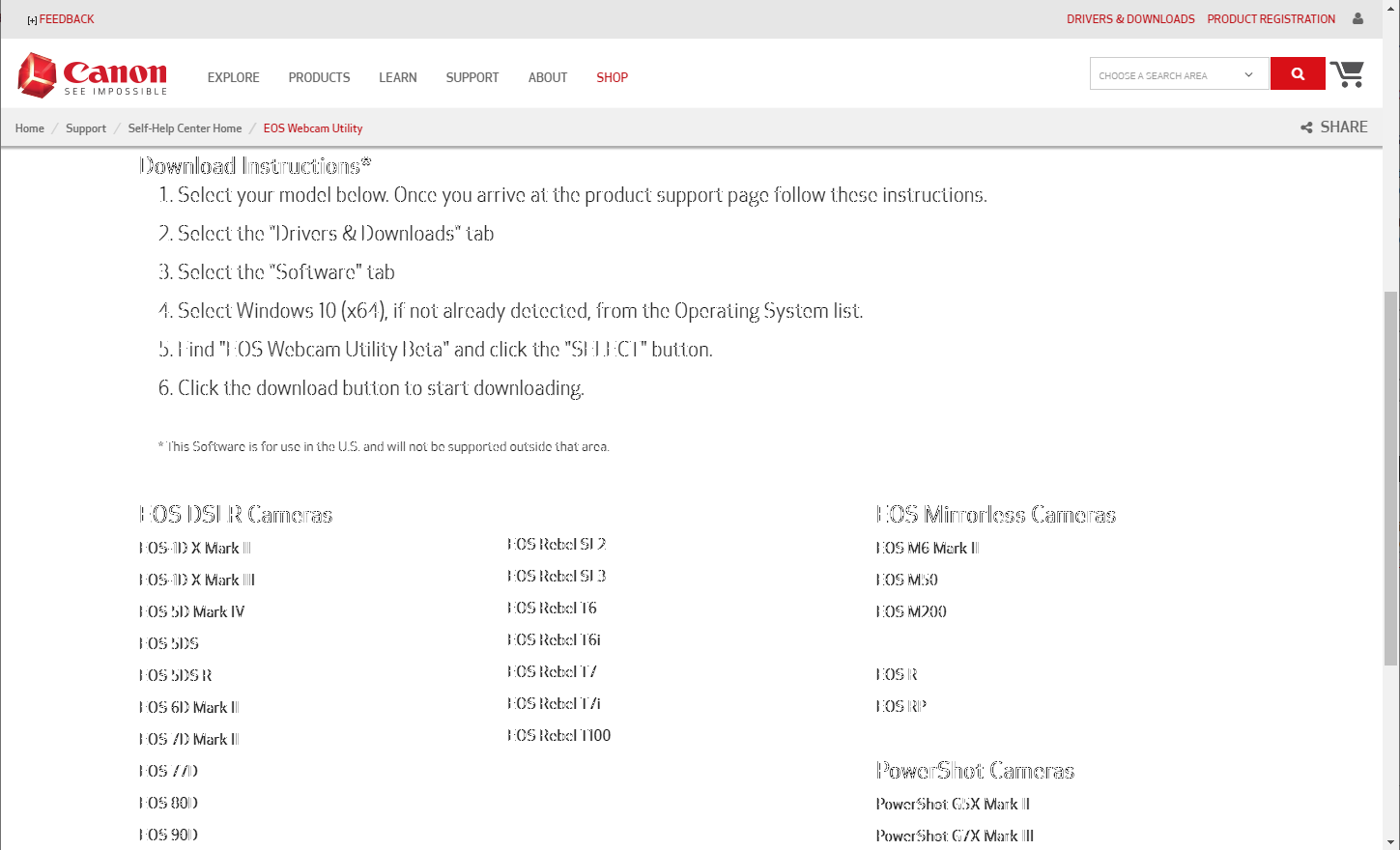
対象機種に掲載されていないカメラでも動作したとの話があがっています。実際にCanon EOS 70Dで試しましたが使えました。80D選択して進めました。 - EOS Webcam Utility Beta 0.9.0 for Windowsを選択
画面下部のリストから「EOS Webcam Utility Beta 0.9.0 for Windows 04/28/20」を選択
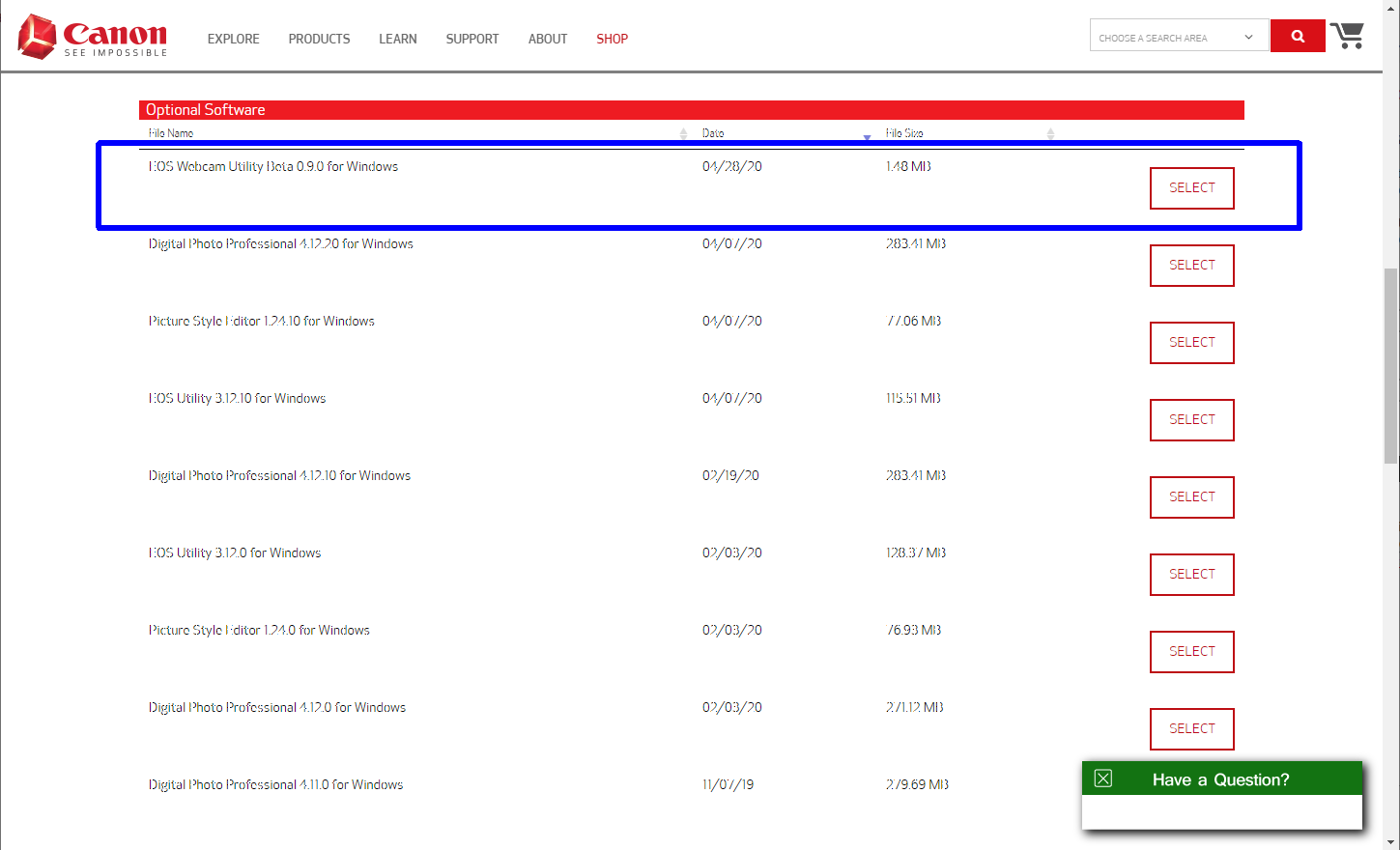
※後日アップデートなどで最新版公開するなど、名称や日付は変わっている可能性あります。 - 「DOWNLOAD」ボタンをタップ
枠が広がり「DOWNLOAD」ボタンが表示されるのでタップします。
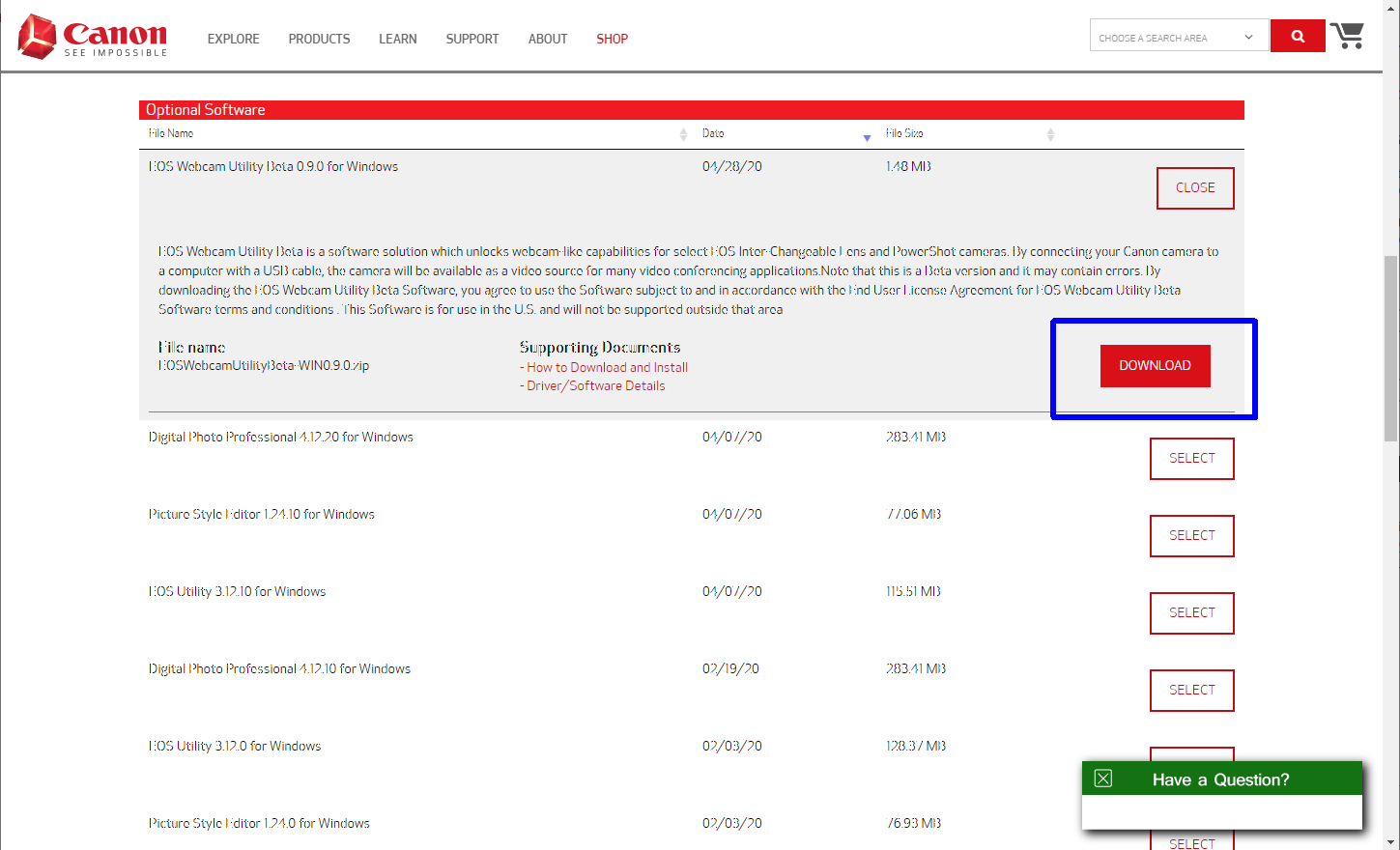
- zipファイル「EOS Webcam Utility Beta 0.9.0 for Windows」を任意のフォルダへ保存
zipファイル「EOS Webcam Utility Beta 0.9.0 for Windows」を任意のフォルダへ保存します。
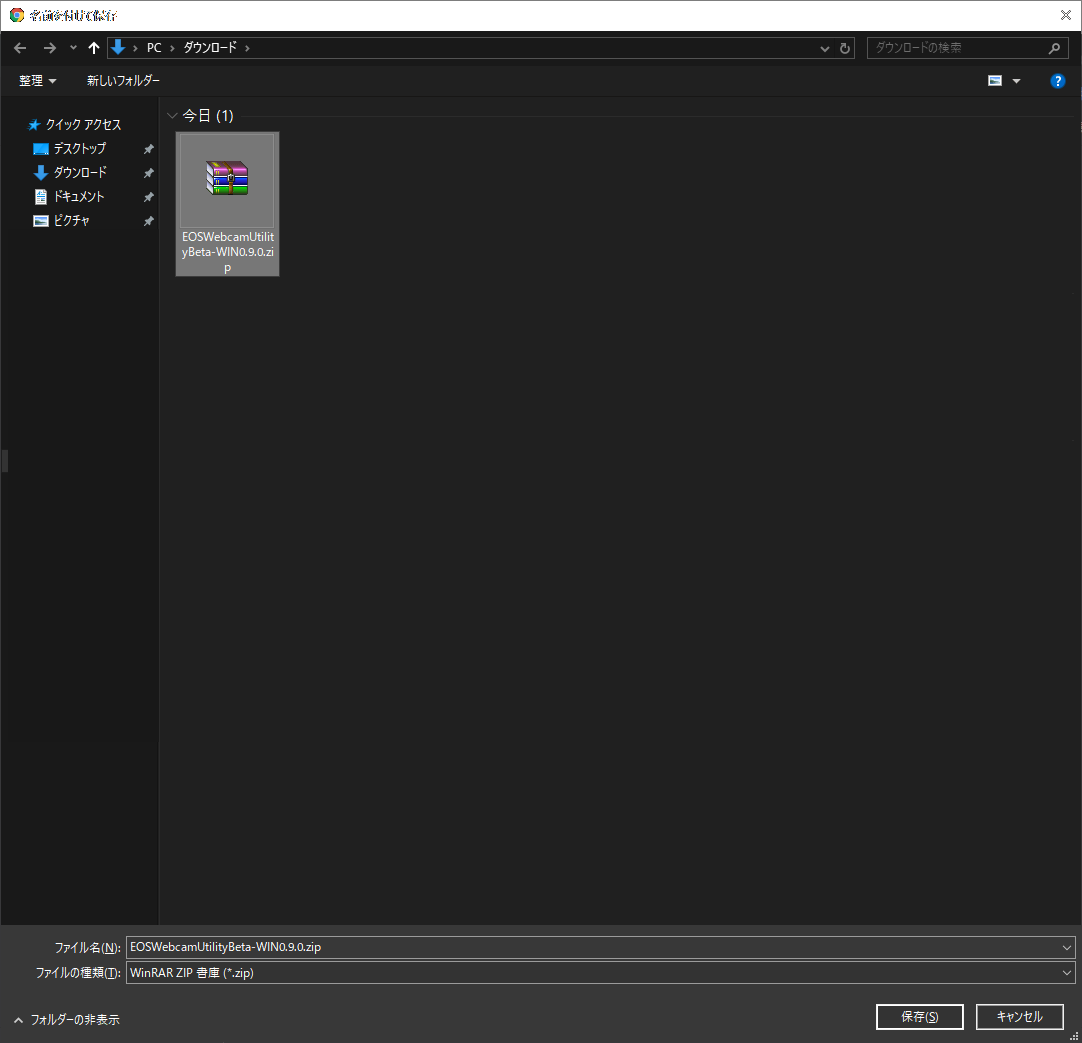
- 解凍してダブルタップでインストールを開始
解凍してダブルタップでインストールを開始。特に細かな設定などはないので、ふつうにインストールしてください。
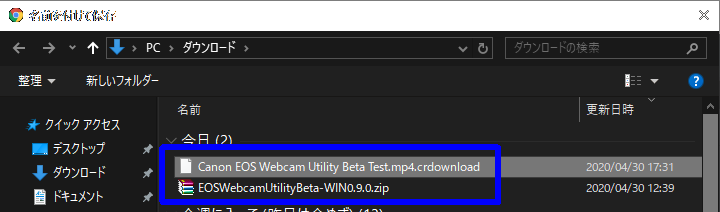
- インスール完了したらカメラとパソコンをUSBで接続します。
後述していますが、特にソフトがインストールされるわけではないようです。USBケーブルでカメラとパソコンを接続しましょう。
- 使いたいソフトのカメラ設定で「EOS Webcam Utility Beta」を選択
使いたいソフトのカメラ設定で「EOS Webcam Utility Beta」を選択しましょう。
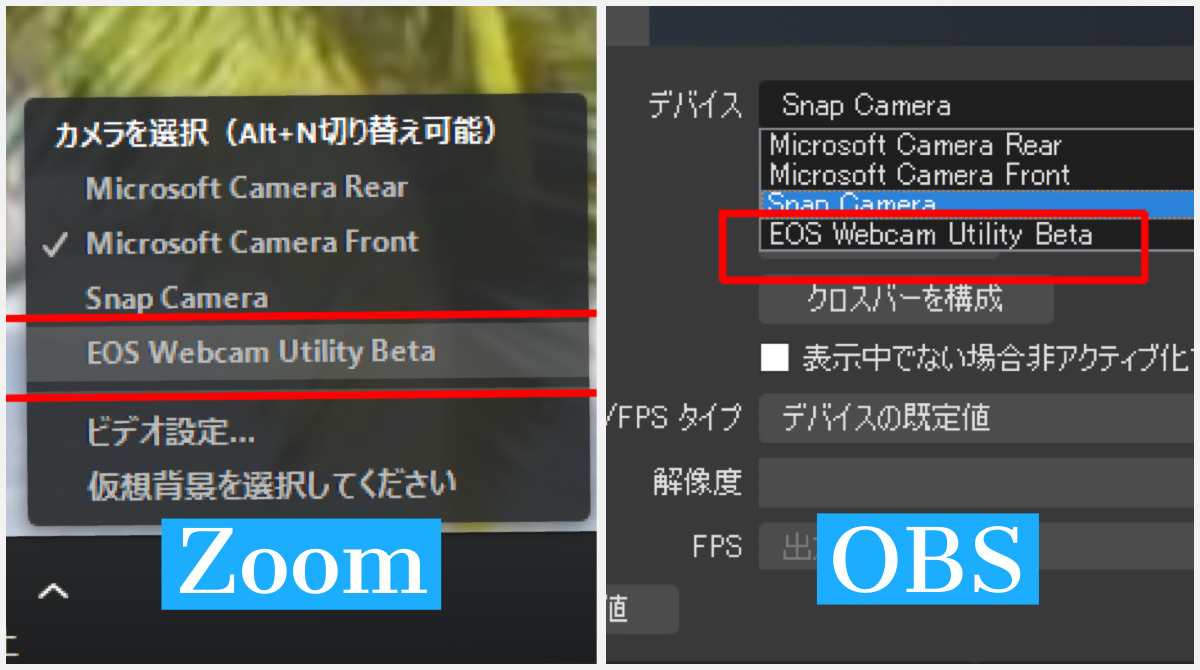
例えばオンライン会議/ビデオ会議/テレワークであれば「Zoom」、ライブ配信であれば「YouTube Live」という感じです。
なかには対応していないサービスもあるようなので、事前に調べておくことをおすすめします。手持ち環境だと「YouTubeライブ」「OBS Studio」などで使用可能でした。
試しに「EOS Webcam Utility Beta」インストールしてみた。設定やソフトは存在しない?
EOS Webcam Utility Betaをインストールしたところ、スタートメニューなどでソフト名が表示されず疑問を感じました。
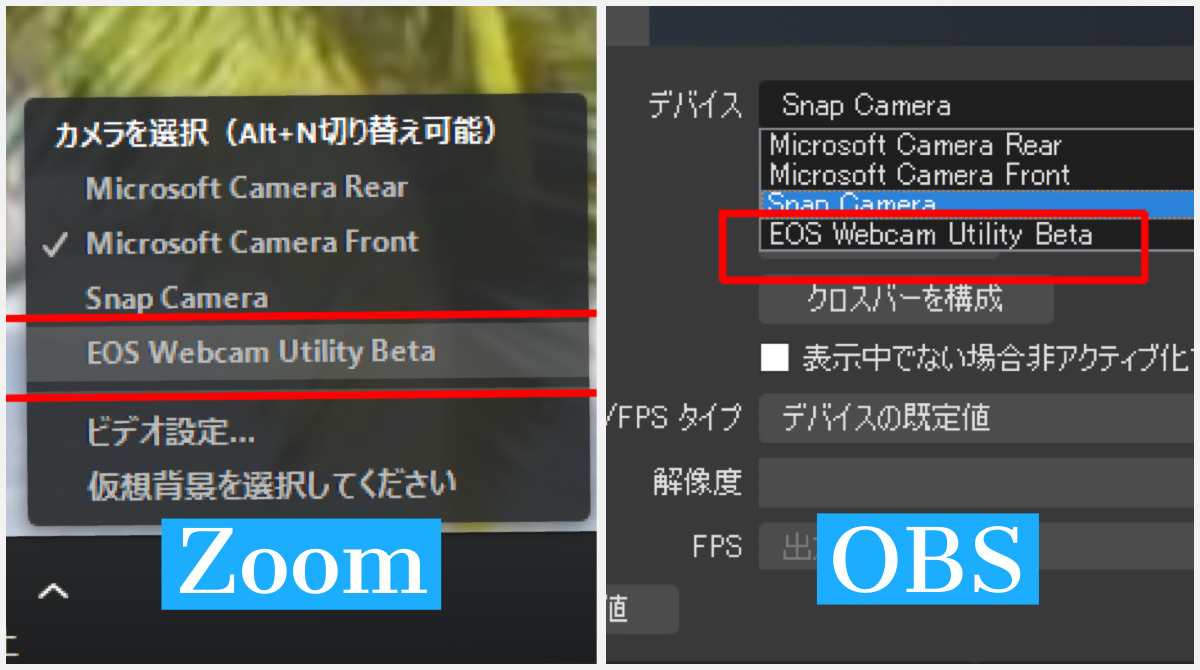
けど、どうやら単純にウェブカメラとして認識させるだけっぽい。
ZoomやOBSを起動してみると対象カメラの選択肢にEOS Webcam Utility Betaが追加されていました。
これでUSB接続すれば一眼レフカメラの高画質がビデオ会議/ビデオチャットテレワークなどで使用可能と言うことに。
でも、なぜかUSBが認識されず今のところ試せていない状態。完全にこっちの問題w
正常に動作したら手元動画かなにかをアップ予定。画質の比較参考にどうぞ。
できるかわかんないけどw
ジョルノ・ジョバァーナにはEOS Webcam Utility Betaがあるッッ!!ノートPC本体のカメラと一眼画質比較
カメラはCanon EOS 70D。対象機種にはのってなかったけど正常動作しました。
焦点距離やらの問題で手持ちで無理やりキーボードに手伸ばしてスクショみたいなかんじでピント合わないごめんなさい。
WEBカメラとCanon Webcam Utility Betaの画質比較
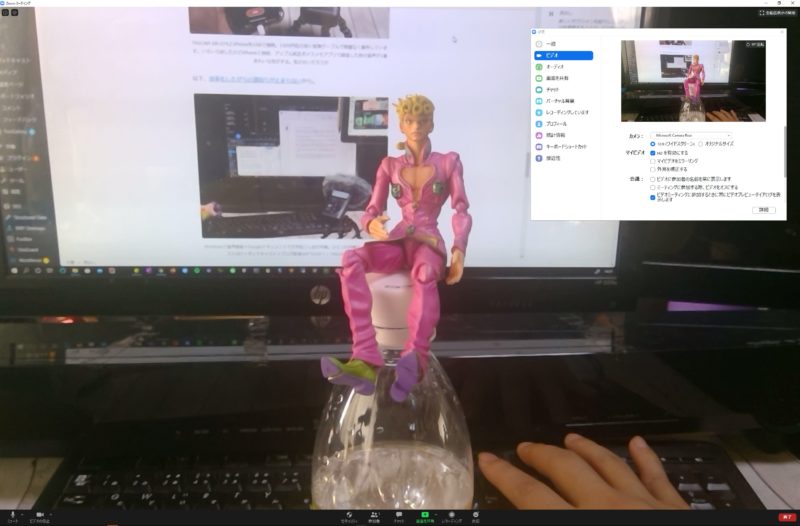
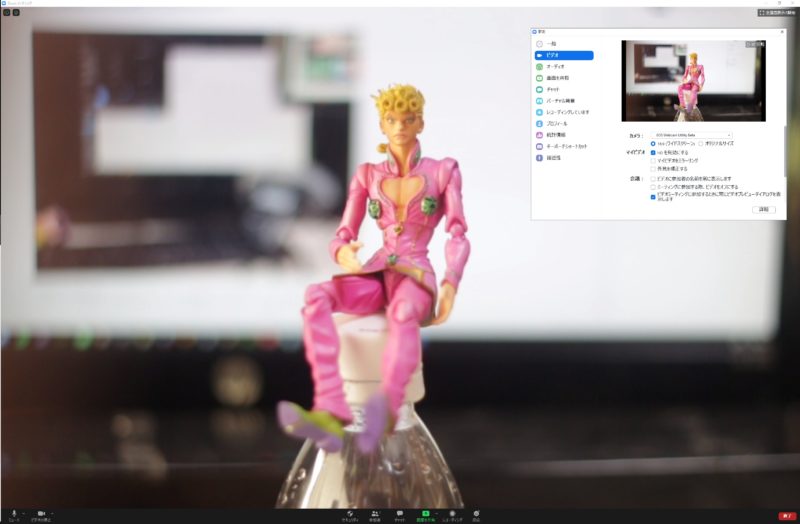
背景ぼけってところではかなり魅力を感じるかも。バーチャル背景使わずボケ味の演出ってのは悪くないかも。なによりバーチャル背景の無理やり切り抜いた不自然感なくなるだろうし。
バーチャル背景有り。なんかww
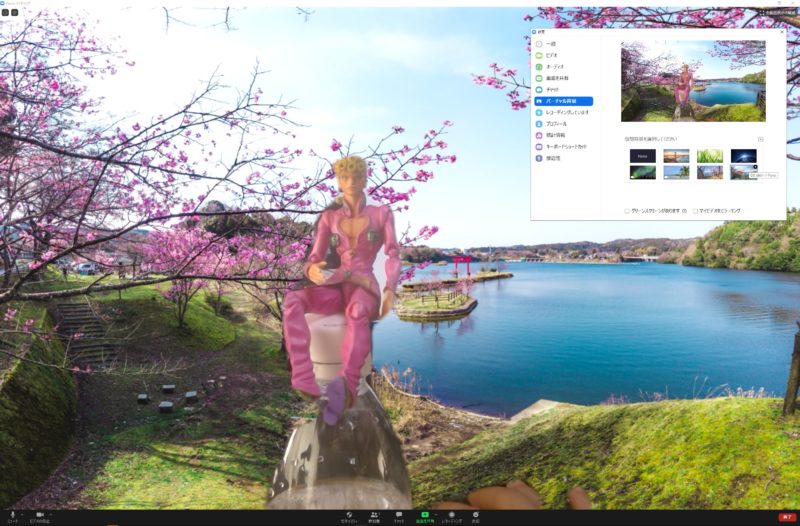
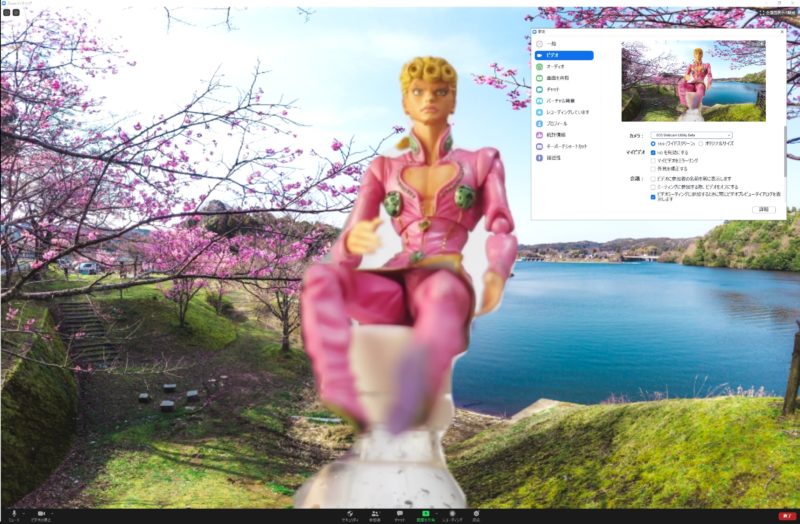
ピント外れてるしよくわかんないけど、カメラ側で露出設定変えたりはできた。
また機会あればちゃんと試してみます。
いっぬZoom webカメラ vs 一眼レフカメラ
まずはノートPC内蔵のリアカメラで撮影するとこんな感じ。Zoom画面をスクショしました。
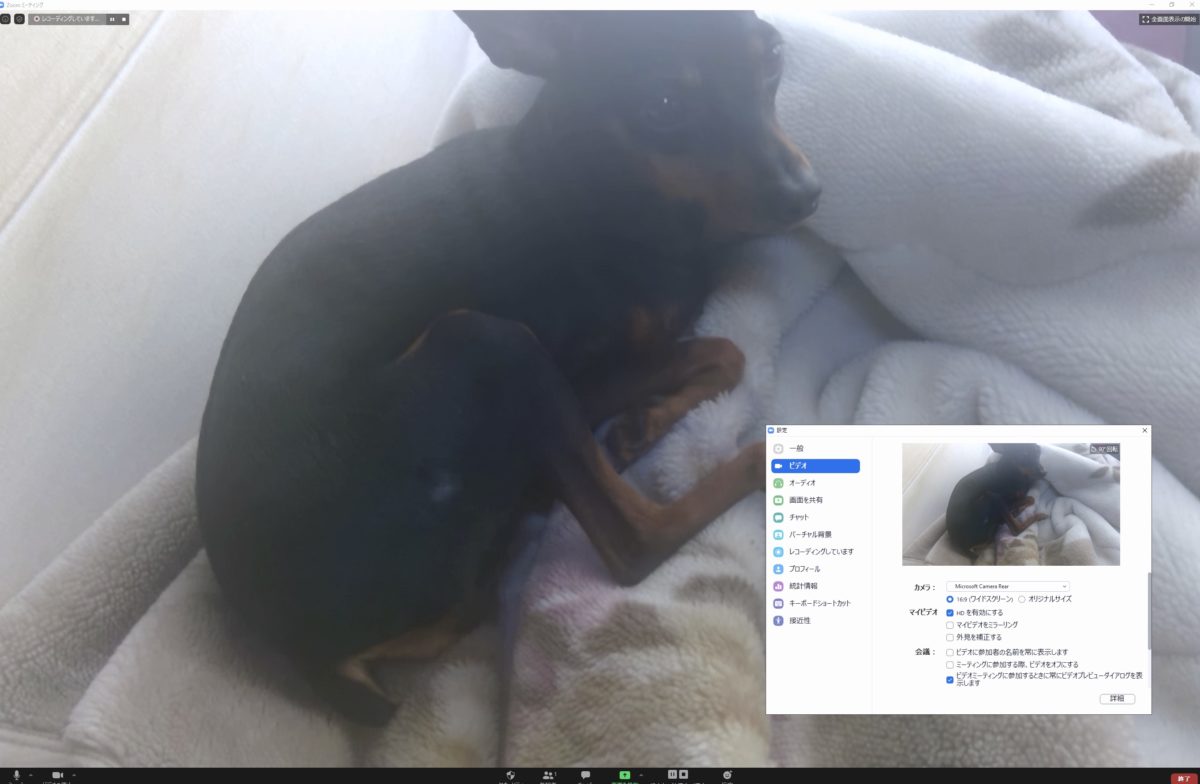
ウェブカメラと一眼レフカメラでの比較。後後考えたらこれだけ見たら普通に写真撮ったのと変わらないなw

Zoomで録画した動画をスクショ。ウェブカメラのほうはスクショのタイミングでちょっと暗くなっているかも。対して一眼レフカメラ側は露出で調整して明るくなっている感じ。
もちろんYouTubeライブやOBS Stidioでも使用可能
手軽に手持ちの環境だけで使用できるっていうのはありがたい。大抵あれ買わなきゃこれ買わなきゃみたいになるし。
オンラインミーティングやビデオチャットにおいてはマイクが重要。
音声に関しては別途マイクで対応するか、ノートパソコンならPCのマイクから入力可能と言う事かと。
オンラインミーティングやオンライン飲み会にしろ音質が悪いと相手によく聞き取ってもらえず、聞き返したりを繰り返し、双方フラストレーションが溜まるみたいなことも。
最近ポッドキャスト(ラジオ配信)用に高音質リニアPCMレコーダーを購入。
パソコンやiPhoneに接続してマイク代わりに使用することが可能。ASMRなどでも高評価なICレコーダーみたいなやつ。
本体にMicroSDを挿して音声データの保存も可能。周辺の音も拾う「A-Bモード」と一方向の音のみ拾う「X-Yモード(単一指向性)」の両方に対応。マイク角度を変えることでかんたんに切替できます。
画像は過去記事「雨の日のポッドキャスト」音声録音テスト回から。


以下、効率化したがりの遠回りが止まらないから。

音質などに関しては毎回設定や環境を変えつつテストを兼ねてpodcast配信などしているので参考に聞いてみてください。
・TASCAM DR-07XからPC接続
・Adobe Auditionで録音。ノイズ除去
・mp3/48Hz/ステレオ/32bit/192kbps
・XYモード。単一指向性。たぶん
・エフェクト リバーブ有り ルーム レベル1
・机の上にマイク
・距離30センチくらい
・入力レベル90(MAX90)
・声大きめ
・ウインドウジャマー有り
・低域カット無し
・TASCAM DR-07X microSDへ録音
・録音設定 mp3/320k 13:38/32.8MB
・XYモード(単一指向性モード)
・17時録音
・机の上にマイク
・距離30センチくらい
・入力レベル90(MAX)
・声大きめ
・ウインドウジャマー有り
・エフェクトなし
・低域カット無し
さようなら。

